パンタグラフ オリジナル資料
コンテンツSEOに関するホワイトペーパー配布中 What is "Contents SEO"?
資料ダウンロードはこちら
Googleオプティマイズとは?終了日、使い方やA/Bテストの手順を解説!
マーケティング 2023.06.06
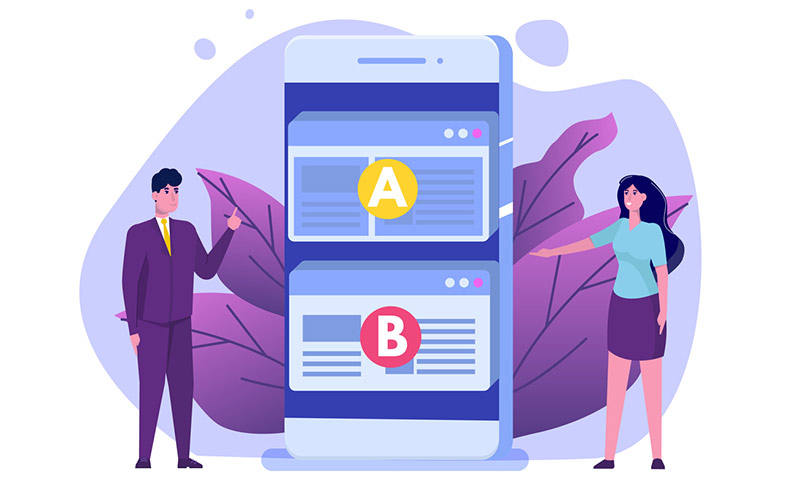
ランディングページやWeb広告を効果的に運用するにはA/Bテストが必須です。
そんなA/Bテストを無料で実施できるGoogleオプティマイズをご存知でしょうか?
今回はGoogleオプティマイズについて基礎知識や設定方法をわかりやすく解説します。
また、2023年9月30月に予定されるGoogleオプティマイズのサポート終了についてもご紹介します。
目次
Googleオプティマイズとは
Googleオプティマイズとは、Googleが無料で提供するWebサイト分析ツールです。
A/Bテストなどで手軽にWebサイトを分析・検証でき、簡単かつ直感的に設定・操作できるのが特徴です。
ブラウザ上でテスト用パターンも作成できるほか、GoogleアナリティクスやGoogleタグマネージャーと連携した目標設定・レポーティングが可能です。さらに、A/Bテストだけでなく「リダイレクトテスト」「多変量テスト」もできるなど、多くの機能を利用できます。
Googleオプティマイズでできること
Googleオプティマイズでできることは主に以下の2つです。
- A/Bテストやリダイレクトテストなどを手軽&素早く実行できる
- 自動的にテスト結果を集計、比較できる
Googleオプティマイズの機能を理解し最大限活用しましょう。
A/Bテストやリダイレクトテストなどを手軽&素早く実行できる
Googleオプティマイズでは以下のテストを手軽かつ素早く実行できます。
- A/Bテスト
- リダイレクトテスト
- 多変量テスト
リダイレクトテストとは、異なるURLのページを比較するテストです。
デザインなどが大きく異なるページを比較し、どのページが有効かを検証できます。
多変量テストとは、ページ内にある複数要素を組み合わせたパターンを比較し、最適なデザインを判断するテストです。
例えばどのバナーがCVR向上に効果的かテストしたいときに、A/Bテストでは各バナーを比較してどれが適切か判断できますが、多変量テストではバナーとキャッチコピーなどの複数要素を組み合わせたうえで、どのパターンが最適かを判断できます。
通常、これらのテストは比較するページ作成・設定の準備に時間や手間がかかるのがネックです。
しかし、Googleオプティマイズを使用することで、管理画面から手軽にデザインや画像をカスタマイズし素早くテストを実行できます。
自動的にテスト結果を集計、比較できる
Googleオプティマイズでは自動的にテスト結果を集計し比較できます。
広告の設定などでA/Bテストを実施した場合、結果の集計に時間を要しますが、Googleオプティマイズはテスト結果を自動で集計してくれるため、集計作業の工数削減が可能です。
またレポート作成も簡単にでき、重要な指標であるセッション数・コンバージョン数・コンバージョン率も一目でわかるため、テスト結果を分析・検証しやすいのがメリットです。
2023年9月30日以降、Googleオプティマイズのサポート終了!その理由は?
前述のとおり、手軽にA/Bテストを実施できるツールとして重宝されたGoogleオプティマイズですが、2023年9月30日を過ぎると、Google オプティマイズとオプティマイズ 360 の利用ができなくなることがGoogleから発表されています。
この日までは引き続きテストとパーソナライズの実施が可能ですが、当日に実施中のテストとパーソナライズは9月30日にすべて終了します。
また、サポート終了後は、ウェブサイトエクスペリエンスの推定結果および、Google アナリティクスの過去の元データにもアクセスできなくなります。
サポート終了の理由については、Optimizeヘルプ「Google オプティマイズのサポート終了」のページにて、以下のように説明されています
オプティマイズのサポートを終了するのはなぜですか?
Google は今後も、あらゆる規模のビジネスがユーザー エクスペリエンスを改善できるよう取り組んでまいります。
Google アナリティクス 4 のサードパーティ製 A/B テスト インテグレーションにも投資も行っています。
特に Google アナリティクス 4 の未来を見据えて、最も効果的なソリューションとインテグレーションをお客様にお届けすることに重点を置いています。
オプティマイズは長年利用されてきたツールですが、お客様がテストのために必要としている機能とサービスを十分に備えていません。そのため、お客様にとってより効果的なソリューションに投資することにいたしました。
つまり、現行のGoogleアナリティクス(UA)の次世代バージョンであるGoogle アナリティクス4(GA4)の導入と連動して、アップデートを図っていくという方針がサポート終了の背景にあると考えられます。
Googleオプティマイズのアップデート版の提供時期は、まだ発表されていません。
そのため、2023年9月30日をまたぐテストを実施する場合や、2023年9月30日以降に開始するテストの予定がある場合は、Googleオプティマイズに代わるA/Bテストツールの導入が必須となります。
現在、Googleと提携しているABテストツールは以下の3つです。
- AB Tasty
- Optimizely
- VWO
テストの実施計画がすでに決まっている方は、早めに移行することをおすすめします。
Googleオプティマイズを使用するための事前準備
2023年9月30日にサポート終了するGoogleオプティマイズですが、それまでの期間はこれまでどおり使用することが可能です。
ここからは、実際にGoogleオプティマイズを使用する際の手順について解説していきます。
まず、Googleオプティマイズを使用するためには、以下の事前準備が必要です。
- Googleアカウントの作成
- Googleアナリティクス・GA4の登録
第一にGoogleアカウントを作成する必要があります。
また、GoogleオプティマイズはGoogleアナリティクスとの連携が必要なため、Googleアナリティクスの登録も済ませておきましょう。
※現行のGoogleアナリティクスは、2023年7月1日以降計測ができなくなります。以降は、次世代バージョンの「GA4」と連携してGoogleオプティマイズを使用する必要がありますので、ご注意ください。GA4の導入については、「Googleアナリティクス4(GA4)の導入・設定方法と使い方を解説!」の記事で詳しく解説しているので、ぜひご覧ください。
Googleオプティマイズの基本設定手順
Googleオプティマイズの基本設定手順は以下の流れで行います。
1. アカウントとコンテナの作成
2. Googleアナリティクスと連携させる
3. Googleオプティマイズのタグを設置する
4. アンチフリッカースニペットを設置する
5. Google Chromeの機能拡張を入手する
Googleオプティマイズをスムーズに使えるよう、上記手順で基本設定を行いましょう。
1.アカウントとコンテナの作成
まずはアカウントとコンテナを作成します。
1. Googleアカウントにログインした状態で下記画像内の「アカウントを作成」をクリック。
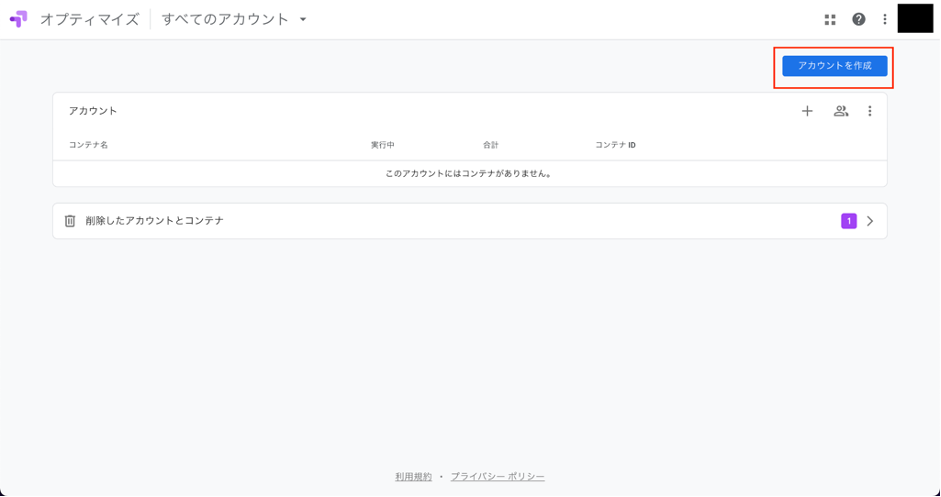
2. 項目をチェックしアカウント名を入力後、「次へ」をクリック。
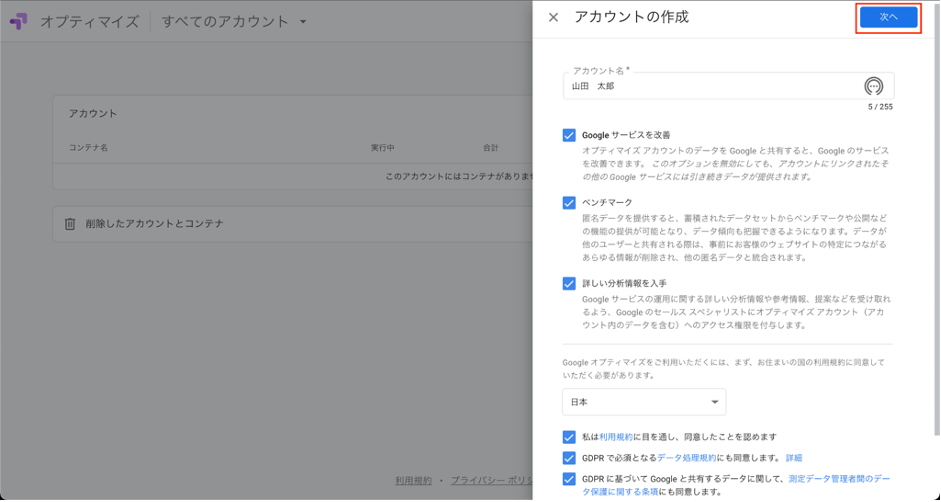
3. コンテナ名を入力し「作成」をクリック。
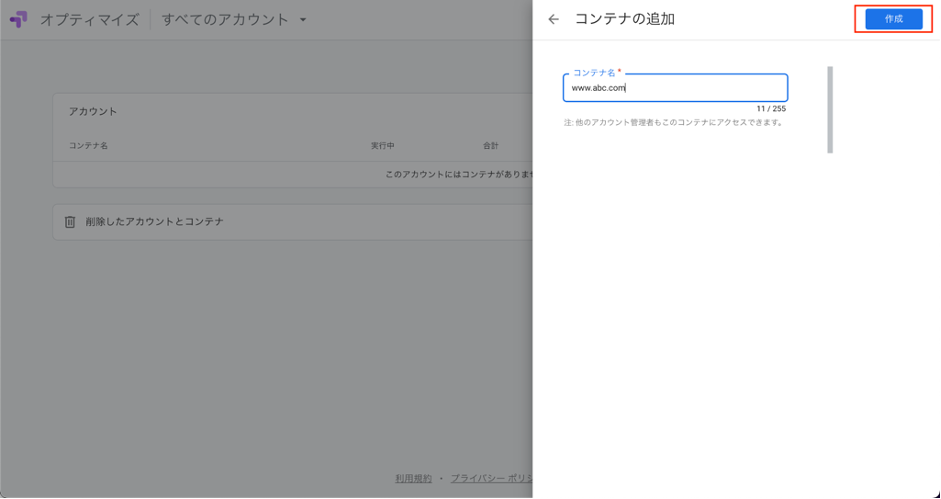
4. コンテナ作成後、下記の表示に従いエクスペリエンスを作成します。
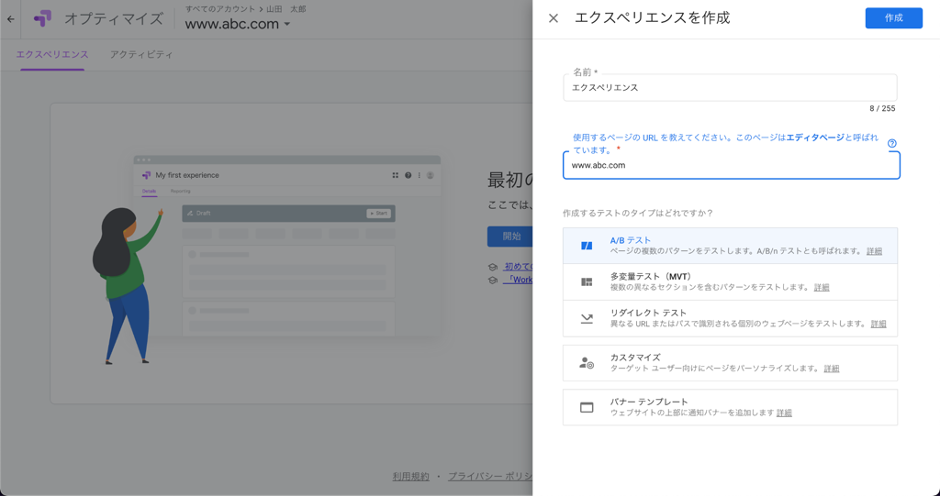
2.Googleアナリティクスと連携させる
続いて、GoogleオプティマイズとGoogleアナリティクスを連携させます。
GoogleオプティマイズはGoogleアナリティクスの計測結果からサイト分析を行うため、連携は必須です。
1. エクスペリエンス内にある「アナリティクスへリンクする」をクリック。
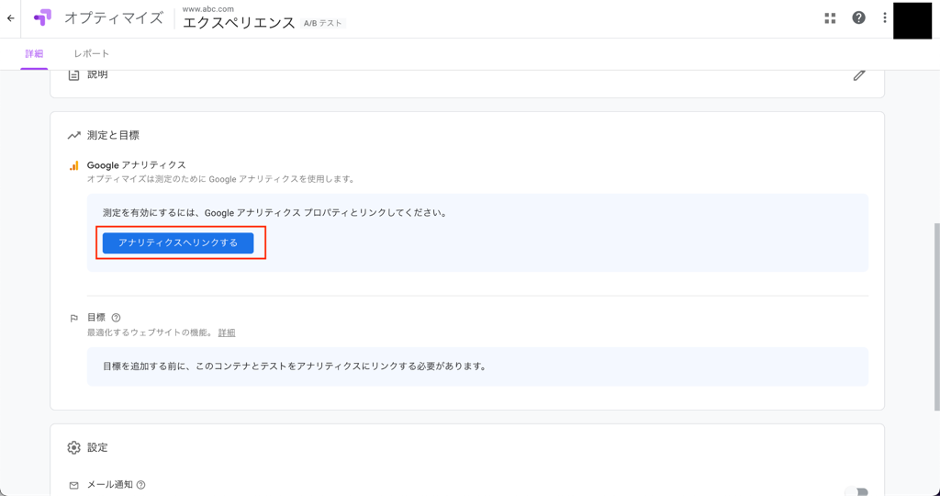
2. リンクさせるプロパティと視聴回数を選択し、「リンク」をクリック。
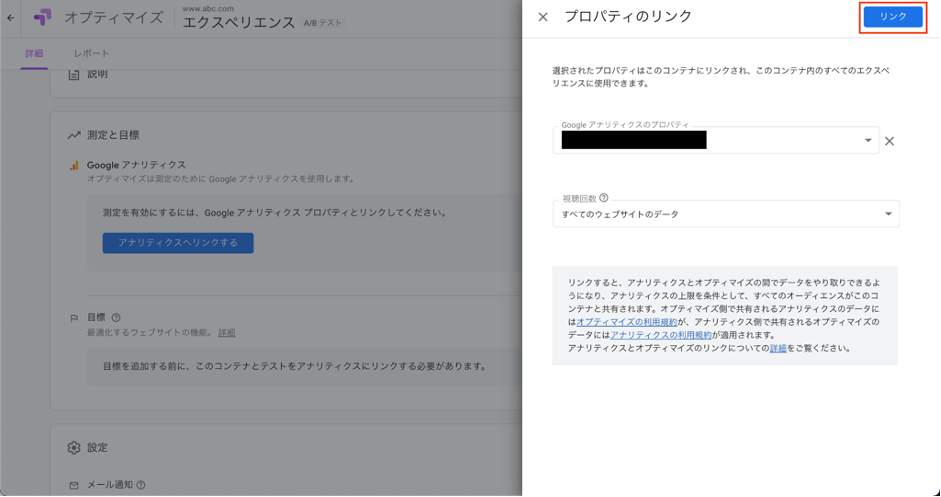
3. 必要項目を入力し、Googleアナリティクスとの連携は完了です。
3.Googleオプティマイズのタグを設置する
Googleアナリティクスとの連携後はサイト上でGoogleオプティマイズを動かすためのタグを設置します。
タグの設定は以下2通りの方法があります。
- Googleタグマネージャー上で設定する
- ページのソースコードにGoogleオプティマイズのタグを設定する
どちらも問題なく設定できますが、Googleタグマネージャーを使用するのが手間もかからず簡単に設定できおすすめです。
ここではGoogleタグマネージャーを使ったタグ設定方法を詳しく解説します。
1. まずGoogleタグマネージャー内の「タグ」から「新規」をクリック
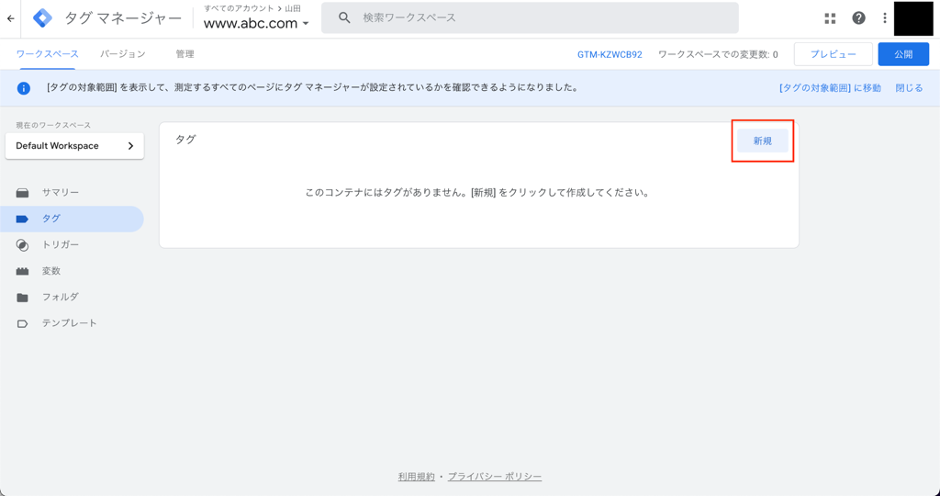
2. 「タグの設定」をクリック後、タグの種類が表示されるので「Google Optimize」を選択。
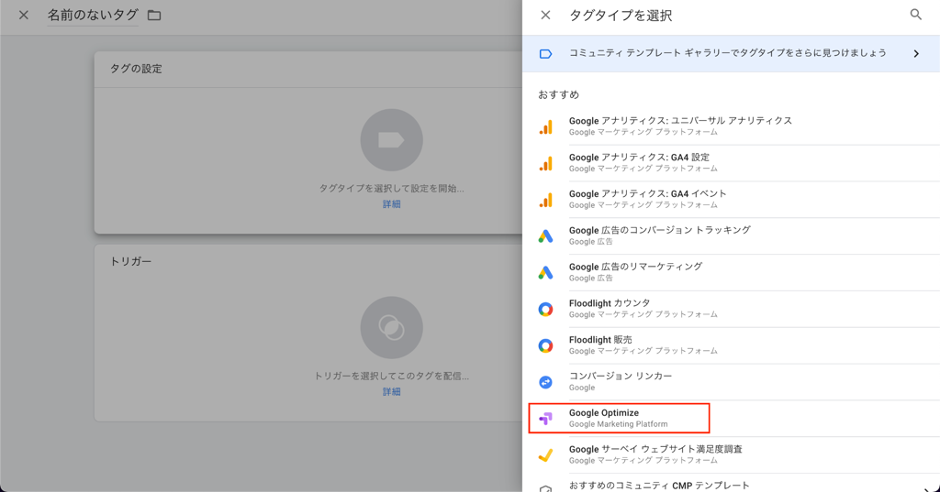
3. オプティマイズコンテナIDを入力し保存するとタグ設定完了です。
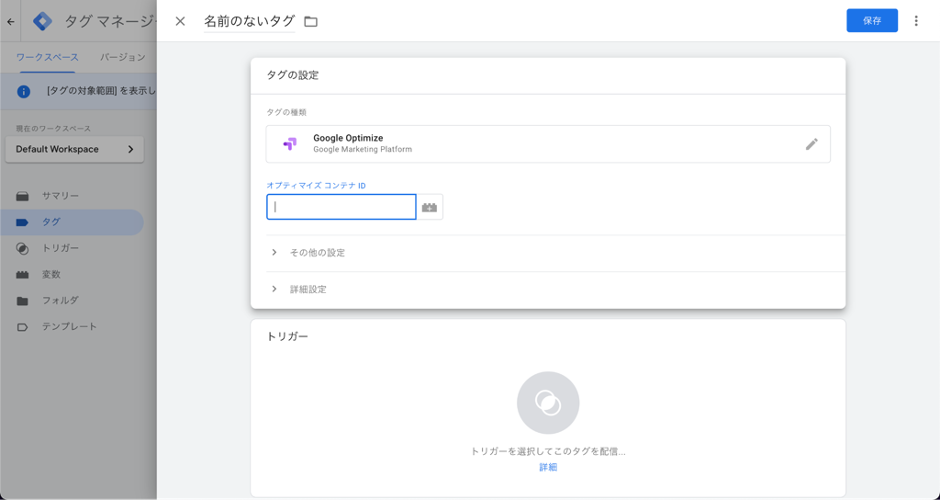
4.アンチフリッカースニペットを設置する
タグ設定後はアンチフリッカースニペットを設置しておきましょう。
Googleオプティマイズでテストを実行すると、使用環境によってはウェブサイトのちらつきが発生する場合があります。
このちらつきはアンチフリッカースニペットをWebサイトの<head>に設置することで回避可能です。
詳しい設置方法はGoogle公式サイトに記載されているので、確認して設置しましょう。
5.Google Chromeの拡張機能を入手する
アンチフリッカースニペットを設置が完了したら、Google Chromeの拡張機能を導入しておくのがおすすめです。
Google Chromeの拡張機能を導入することでビジュアルエディタを使ってテストを実施でき、コードの知識がなくてもA/Bテストができます。
Google Chromeの拡張機能は以下のウェブサイトから入手可能です。
Google Chrome:「Google Optimize」
GoogleオプティマイズのA/Bテスト設定手順
Googleオプティマイズには複数のテスト機能が備わっていますが、A/Bテストを実施する際は以下の手順で設定します。
1. エクスペリエンスの作成
2. パターンの追加
3. ビジュアルエディタでパターンを編集する
4. 目標の設定
5. ターゲットの設定
6. パターン比重の設定
7. 最終確認
8. テストの開始
上記手順を理解して、A/Bテストをスムーズに実施しましょう。
1.エクスペリエンスの作成
まずはエクスペリエンスを作成します。
エクスペリエンスとはコンテナの中に入れるテストの設定情報を指し、エクスペリエンスを設定しないとA/Bテストを実施できません。
1.まず「エクスペリエンスを作成」をクリック。
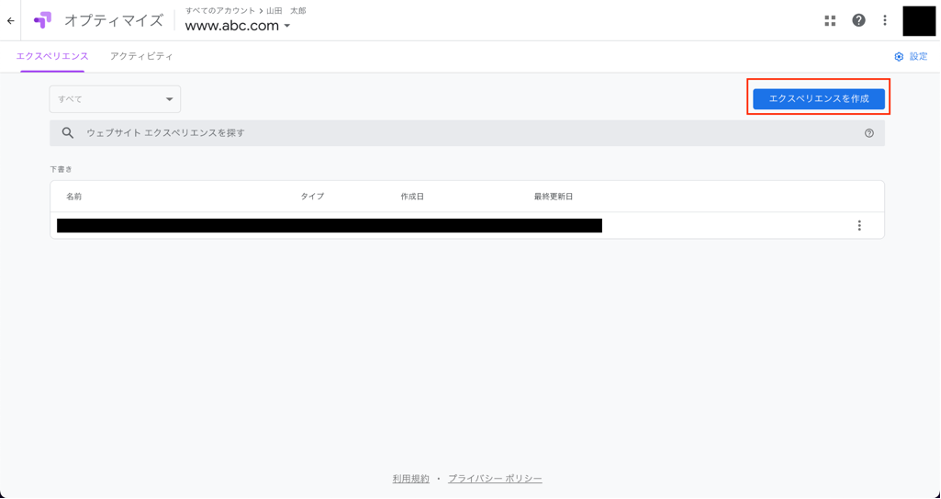
2. 使用するURLを入力して、「A/Bテスト」を選択。
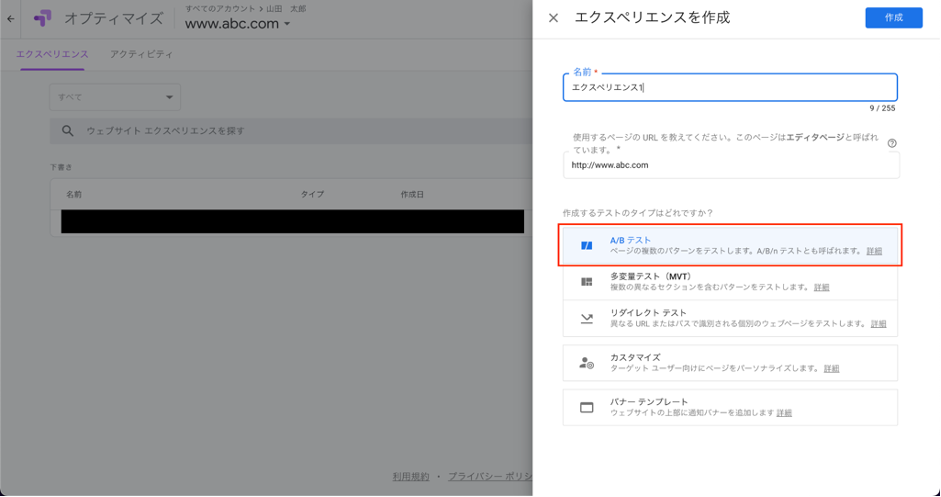
3. 「作成」をクリックし、エクスペリエンスの作成は完了です。
2.パターンの追加
テストの詳細を設定するためパターンを追加します。
1.エクスペリエンス内の「パターンを追加」をクリック。
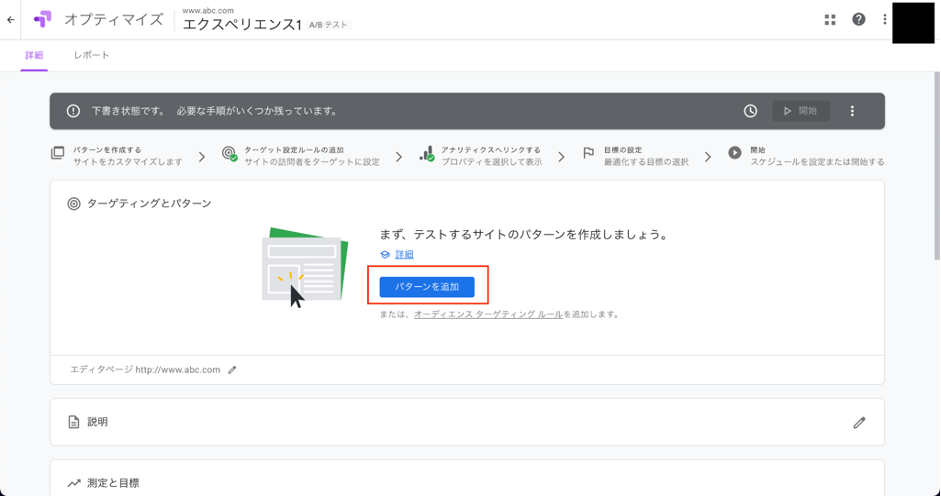
2. パターン追加後、パターンの「編集」をクリックし編集ページにアクセス。
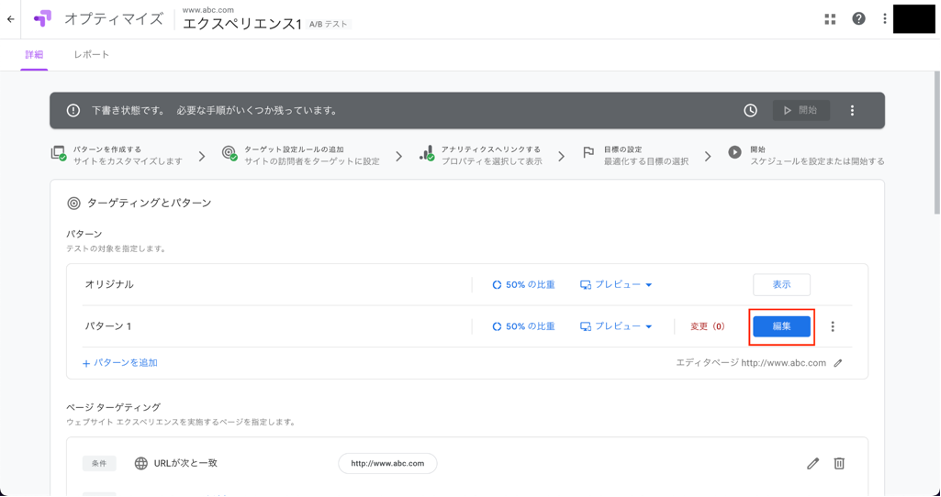
3.ビジュアルエディタでパターンを編集する
編集ページでは変更を加えたい要素をクリックすることで、テストパターンの編集ができます。
編集できる項目は以下5つです。
- 削除
- テキストを編集
- HTMLを挿入
- HTMLを編集
- JavaScriptを実行
サイト内のテキストサイズや背景色などはエディタパレットからでも編集可能です。
4.目標の設定
A/Bテストで検証する目的を設定しましょう。
1.「測定と目標」内にある「テスト目標を追加」をクリック。
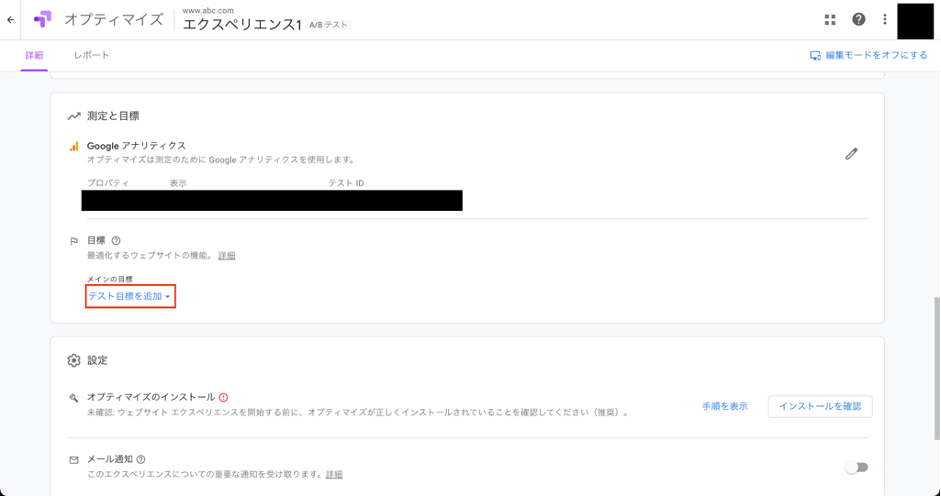
2. 「テスト目標を追加」より「リストから選択」もしくは「カスタム目標を作成」をクリックします。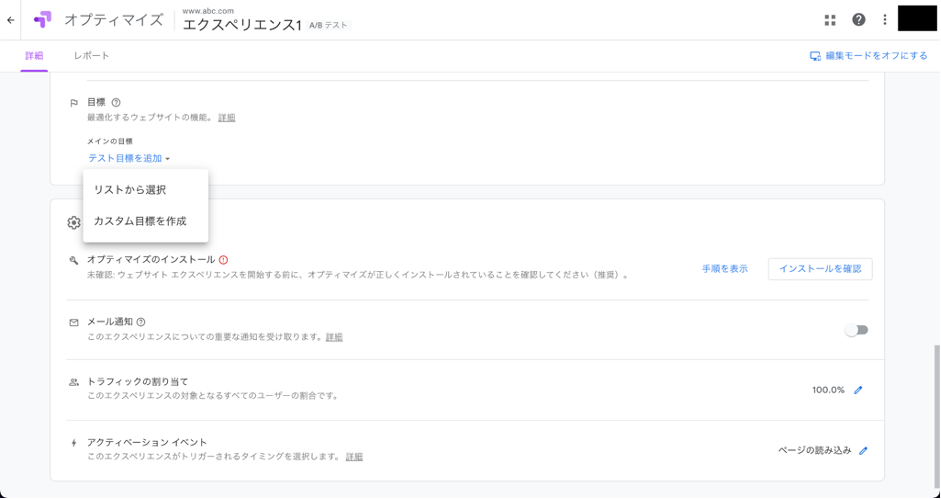
設定できる目標はアナリティクス、システム、カスタムの3種類まで設定可能です。
5.ターゲットの設定
目標とともにターゲットも設定しましょう。
ターゲットにはページターゲティングとオーディエンスターゲティングがあり、それぞれ以下の違いがあります。
- ページターゲティング:テストの対象にするページを絞り込める
- オーディエンスターゲティング:テスト対象とするユーザーを絞りこめる
ページターゲティングは単一ページや複数ページなどテスト対象となる「ページ」の種類を絞り込めます。
一方でオーディエンスターゲティングはテストページを表示させる「ユーザー」の絞り込みが可能です。
例えば、「男性だけに表示させ反応を確認する」といったターゲット選定ができます。
ターゲットは「ターゲティングとパターン」内にある「ページターゲティング」と「オーディエンスターゲティング」から編集可能です。
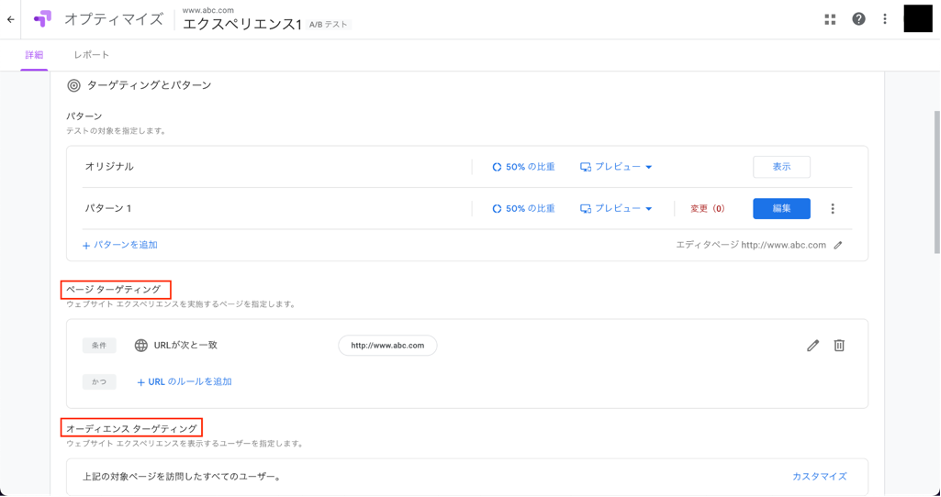
6.パターン比重の設定
パターン比重はデフォルトで分配率が均等となるよう設定されていますが、変更する場合は以下画像内の赤枠部分をクリックします。
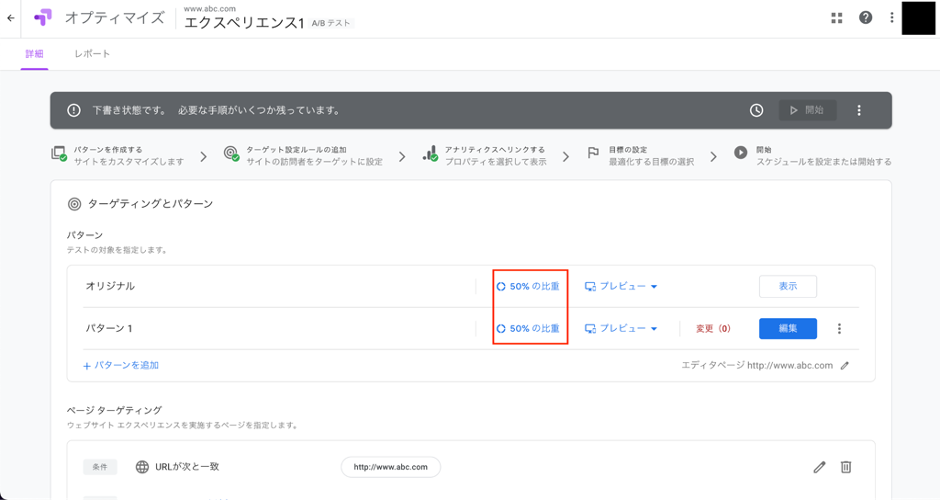
調整したい比重の数値をそれぞれ入力しましょう。
なお、合計100%にならないと保存できないため注意が必要です。
7.最終確認
設定を終えたら最終確認を行います。
まず「プレビューモード」でパターンが想定通り表示されるか確認します。
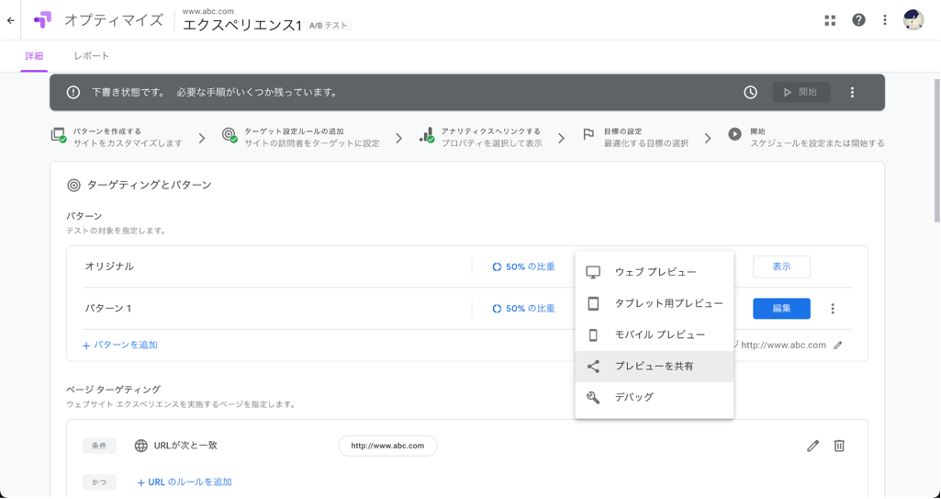
ウェブやタブレット、モバイルでそれぞれパターンを確認し正しく表示されるかチェックしましょう。またオプティマイズが正しくインストールされているかも確認しておきます。
「設定」内の「インストールを確認」よりチェック可能です。
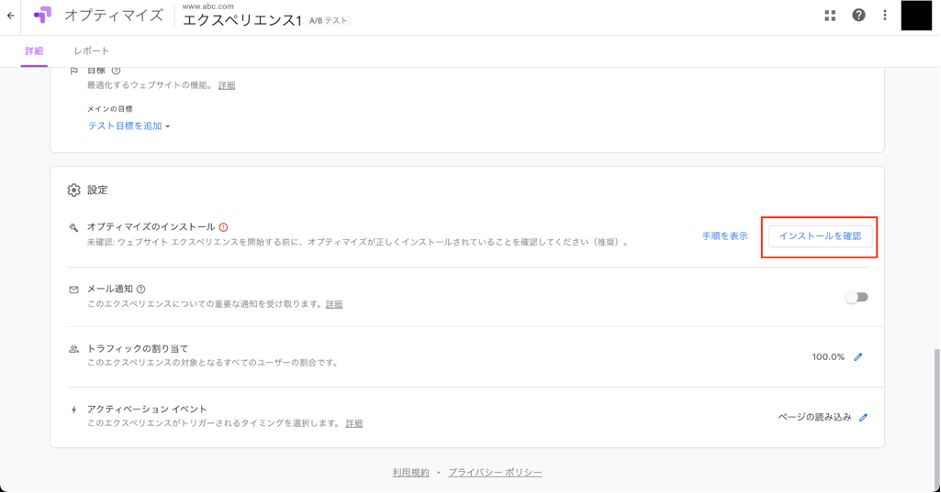
8.テストの開始
最終確認が済んだらいよいよテスト開始です。
画面トップにある「開始」をクリックし、テストを実行できます。
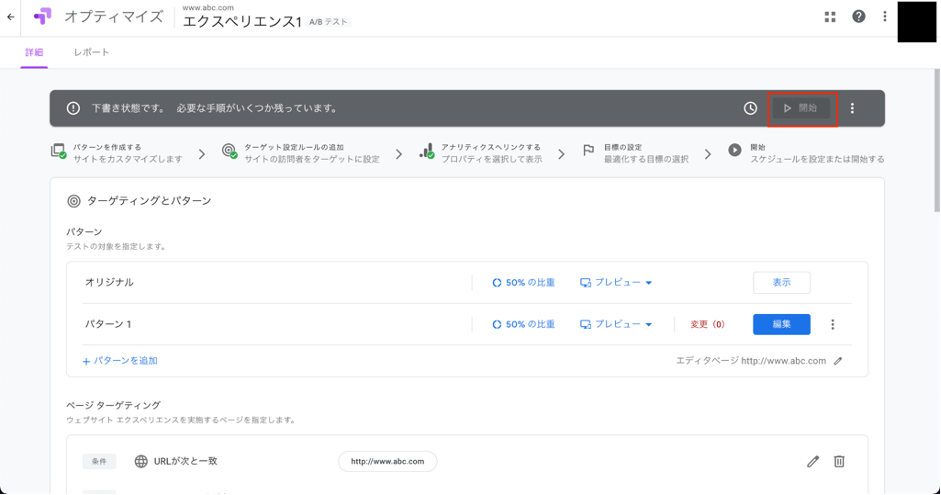
結果が出ると「最適である確率」を確認してテストパターンの評価を閲覧・検証できます。
まとめ
Googleオプティマイズは手軽かつ簡単にWebサイト分析が無料でできる便利なツールです。
テスト結果の集計も自動的に行ってくれるので、Webサイト分析の工数削減にもつながります。今回の内容を参考にGoogleオプティマイズの設定をスムーズに行い、自社のWebサイト分析を通して成果を最大化させましょう。
ただし、今回解説したとおり2023年9月30日以降はGoogleオプティマイズでのテスト実施はできなくなります。今後も引き続きテスト実施を予定している方は、早めに他A/Bテストツールの導入を進めてください。
パンタグラフでは、各クライアントの目標達成に役立つA/Bテストのご提案・実施や、分析・レポーティングを行っています。「Googleオプティマイズから他テストツールへの移行に不安がある」「テストをしたいが、仮説立てに苦労している」「分析・レポーティングだけ外注したい」など、お困りのことがございましたら、ぜひお気軽に下記のボタンからお問い合わせください。
関連する記事
pagetop
